Hoe Maverick van geïnfecteerde apparaten te verwijderen
TrojanOok bekend als: Maverick banking malware
Doe een gratis scan en controleer of uw computer is geïnfecteerd.
VERWIJDER HET NUOm het volledige product te kunnen gebruiken moet u een licentie van Combo Cleaner kopen. Beperkte proefperiode van 7 dagen beschikbaar. Combo Cleaner is eigendom van en wordt beheerd door RCS LT, het moederbedrijf van PCRisk.
Wat voor soort malware is Maverick?
Maverick is een banktrojan waarvan de code overeenkomsten vertoont met die van een andere banktrojan, Coyote genaamd. Het is bekend dat Maverick zich voornamelijk richt op Braziliaanse banksites, cryptocurrency-uitwisselingssites en betalingsplatforms. De malware is in staat om het geïnfecteerde apparaat te controleren en verschillende kwaadaardige activiteiten uit te voeren.
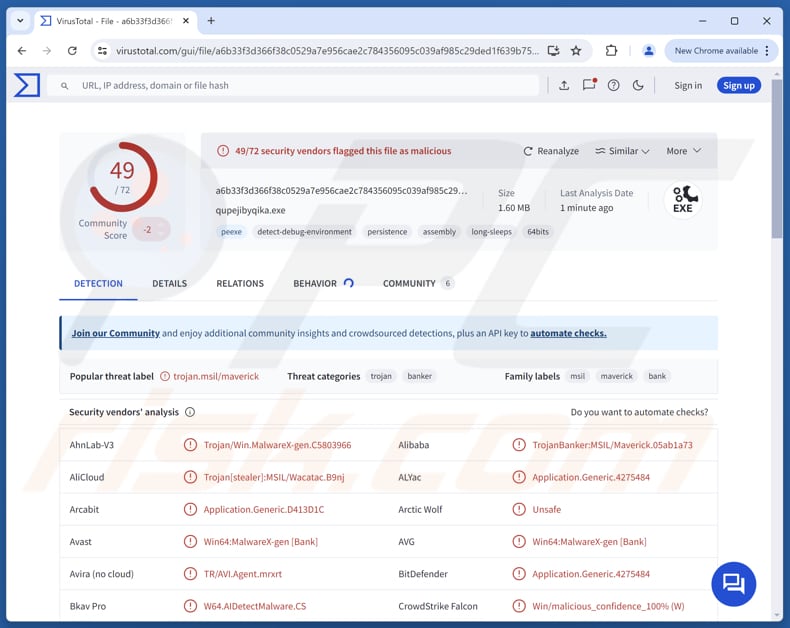
Meer over Maverick
Wanneer Maverick voor het eerst wordt uitgevoerd, probeert het ervoor te zorgen dat het automatisch wordt gestart telkens wanneer de computer opstart. Om dat te doen, zoekt het in de map Opstarten van de gebruiker naar een klein scriptbestand. Als er geen geschikt bestand wordt gevonden, maakt de malware een nieuwe identificatiecode aan. Maverick neemt ook contact op met een externe server en voert verborgen PowerShell-code uit.
Zodra de malware actief is, controleert deze welk browservenster op de voorgrond staat, controleert het proces ervan en monitort het alleen activiteiten wanneer de gebruiker in specifieke browsers (Chrome, Firefox, Edge, Brave, Internet Explorer of de browser van een bank) werkt. Het belangrijkste doel is om te detecteren wanneer de gebruiker bankwebsites bezoekt.
Als een van deze browsers is geopend, gebruikt de malware UI Automation om de titel van het actieve tabblad te lezen en deze te vergelijken met een lijst van doelbankwebsites. Als de titel overeenkomt met een bank, kan Maverick verdere actie ondernemen met behulp van een Windows-uitvoerbaar bestand genaamd “Maverick.Agent”, dat verbinding maakt met de command-and-control-server en gegevens extraheert.
De agent bepaalt of de computer zich in Brazilië bevindt door de tijdzone, taal/locale, systeemregio en datumnotatie te controleren. Vervolgens controleert hij de map Opstarten op meerdere persistentiebestanden, bewaart het nieuwste bestand en verwijdert de rest. “Maverick.Agent” kan een aantal commando's van de aanvallers ontvangen.
Deze omvatten het herstarten van de computer, het beëindigen van het malwareproces, het maken van schermafbeeldingen, het inschakelen van een keylogger, het uitvoeren van muisklikken, het typen van tekens, het vergrendelen van het scherm, het genereren van phishingvensters waarin om de inloggegevens van banken wordt gevraagd, het uitschakelen van valse vensters en meer.
Wanneer de malware terugrapporteert naar zijn server, stuurt hij basisgegevens over de geïnfecteerde computer, zoals de gebruikersnaam en computernaam, de versie van het besturingssysteem, het aantal monitoren en de schermresolutie, een unieke ID op basis van de MAC-adressen van de machine en de homepage van de bank waarop hij zich moet richten voor aanvallen.
| Naam | Maverick banking malware |
| Type bedreiging | Banking Trojan |
| Detectienamen | Avast (Win64:MalwareX-gen [Bank]), Combo Cleaner (Application.Generic.4275484), ESET-NOD32 (A Variant Of MSIL/Agent.XUO), Kaspersky (HEUR:Trojan-Banker.MSIL. Maverick.gen), Microsoft (Trojan:Win32/Wacatac.B!ml), Volledige lijst (VirusTotal) |
| Symptomen | Trojaanse paarden zijn ontworpen om heimelijk de computer van het slachtoffer te infiltreren en stil te blijven, waardoor er geen duidelijke symptomen zichtbaar zijn op een geïnfecteerde machine. |
| Mogelijke verspreidingsmethoden | Social engineering, misleidende WhatsApp-berichten, ZIP-bestanden met kwaadaardige snelkoppelingsbestanden (LNK). |
| Schade | Gestolen wachtwoorden en bankgegevens, identiteitsdiefstal, geldelijk verlies. |
| Malware verwijderen (Windows) |
Om mogelijke malware-infecties te verwijderen, scant u uw computer met legitieme antivirussoftware. Onze beveiligingsonderzoekers raden aan Combo Cleaner te gebruiken. Combo Cleaner voor Windows DownloadenGratis scanner die controleert of uw computer geïnfecteerd is. Om het volledige product te kunnen gebruiken moet u een licentie van Combo Cleaner kopen. Beperkte proefperiode van 7 dagen beschikbaar. Combo Cleaner is eigendom van en wordt beheerd door RCS LT, het moederbedrijf van PCRisk. |
Conclusie
Maverick is een bankmalware die browsers kan monitoren, wachtwoorden kan stelen, screenshots kan maken, valse phishingvensters kan creëren, de muis en het toetsenbord kan bedienen en verborgen code van een externe server kan uitvoeren. Het kan op het systeem blijven staan, processen en vensters manipuleren en gedetailleerde informatie over de geïnfecteerde computer rapporteren.
Slachtoffers kunnen financiële schade, accountdiefstal, identiteitsdiefstal, inbreuk op hun privacy en andere negatieve gevolgen ondervinden. Als Maverick op een systeem wordt gedetecteerd, moet het zo snel mogelijk worden verwijderd.
Hoe is Maverick op mijn computer terechtgekomen?
Meestal ontvangt het slachtoffer via WhatsApp een ZIP-bestand met een kwaadaardig LNK-bestand (de naam kan algemeen lijken of op die van een bank lijken). Het LNK-bestand voert cmd.exe uit, dat een PowerShell-script start. Dat script neemt contact op met een externe server, decodeert een ingebed .NET-programma en laadt het vervolgens rechtstreeks in het geheugen.
Het .NET-bestand fungeert als een loader, die twee payloads van de server van de aanvaller downloadt en decodeert. De ene payload is een WhatsApp-infector-loader en de andere is de uiteindelijke bankmalware. Het is belangrijk op te merken dat de infector zich richt op WhatsApp Web dat in de browser van het slachtoffer draait en berichten van het account van het slachtoffer naar anderen stuurt om de malware te verspreiden.
Hoe kunt u de installatie van malware voorkomen?
Houd uw besturingssysteem, apps en antivirussoftware up-to-date en voer regelmatig beveiligingsscans uit. Download software van officiële websites of vertrouwde app stores en vermijd illegale programma's, cracks of keygens. Wees voorzichtig met e-mails en berichten. Open geen links of bestanden in onverwachte e-mails of berichten van onbekende afzenders.
Klik ook niet op verdachte advertenties, pop-ups of inhoud op onbetrouwbare sites en sta nooit meldingen van twijfelachtige websites toe.
Als u denkt dat uw computer al is geïnfecteerd, raden we u aan een scan uit te voeren met Combo Cleaner Antivirus voor Windows om geïnfiltreerde malware automatisch te verwijderen.
Een misleidend bericht verzonden via WhatsApp dat Maverick verspreidt (bron: Kaspersky):
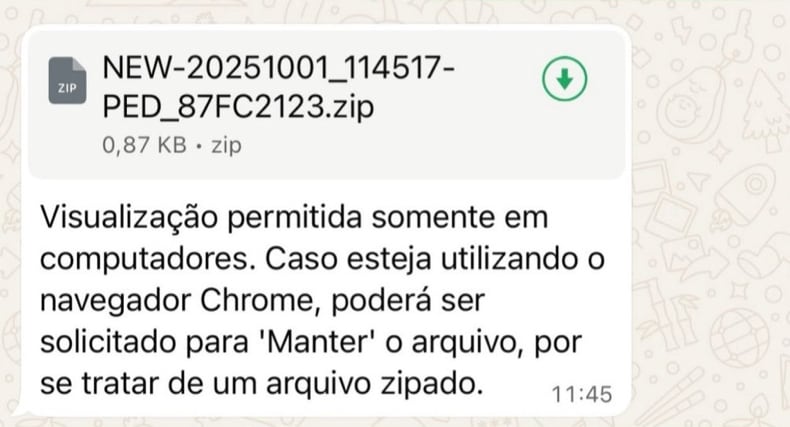
Vertaling van het misleidende bericht:
Visualization allowed only in computers. In case you're using the Chrome browser, choose "keep file" because it's a zipped file.
Onmiddellijke automatische malwareverwijdering:
Handmatig de dreiging verwijderen, kan een langdurig en ingewikkeld proces zijn dat geavanceerde computer vaardigheden vereist. Combo Cleaner is een professionele automatische malware verwijderaar die wordt aanbevolen om malware te verwijderen. Download het door op de onderstaande knop te klikken:
DOWNLOAD Combo CleanerDoor het downloaden van software op deze website verklaar je je akkoord met ons privacybeleid en onze algemene voorwaarden. Om het volledige product te kunnen gebruiken moet u een licentie van Combo Cleaner kopen. Beperkte proefperiode van 7 dagen beschikbaar. Combo Cleaner is eigendom van en wordt beheerd door RCS LT, het moederbedrijf van PCRisk.
Snelmenu:
- Wat is Maverick?
- STAP 1. Handmatige verwijdering van Maverick-malware.
- STAP 2. Controleer of uw computer schoon is.
Hoe malware handmatig verwijderen?
Het handmatig verwijderen van malware is een ingewikkelde taak. Meestal kunt u dit het beste automatisch laten doen door antivirus- of antimalwareprogramma's. Om deze malware te verwijderen, raden wij u aan Combo Cleaner Antivirus voor Windows te gebruiken.
Als u malware handmatig wilt verwijderen, moet u eerst de naam van de malware identificeren die u wilt verwijderen. Hier volgt een voorbeeld van een verdacht programma dat op de computer van een gebruiker wordt uitgevoerd:

Als u de lijst met programma's die op uw computer worden uitgevoerd hebt gecontroleerd, bijvoorbeeld met behulp van taakbeheer, en een programma hebt gevonden dat verdacht lijkt, moet u deze stappen volgen:
 Download een programma met de naam Autoruns. Dit programma toont automatisch startende toepassingen, het register en de locaties van het bestandssysteem:
Download een programma met de naam Autoruns. Dit programma toont automatisch startende toepassingen, het register en de locaties van het bestandssysteem:

 Start uw computer opnieuw op in de veilige modus:
Start uw computer opnieuw op in de veilige modus:
Gebruikers van Windows XP en Windows 7: Start uw computer op in de veilige modus. Klik op Start, klik op Afsluiten, klik op Opnieuw opstarten en klik op OK. Druk tijdens het opstarten van uw computer meerdere keren op de F8-toets op uw toetsenbord totdat u het menu Geavanceerde opties van Windows ziet. Selecteer vervolgens Veilige modus met netwerkmogelijkheden in de lijst.

Video die laat zien hoe u Windows 7 kunt opstarten in de "Veilige modus met netwerkmogelijkheden":
Windows 8-gebruikers: Start Windows 8 op in de veilige modus met netwerkmogelijkheden - Ga naar het startscherm van Windows 8, typ Geavanceerd en selecteer Instellingen in de zoekresultaten. Klik op Geavanceerde opstartopties en selecteer Geavanceerd opstarten in het venster 'Algemene pc-instellingen' dat wordt geopend.
Klik op de knop 'Nu opnieuw opstarten'. Uw computer wordt nu opnieuw opgestart in het menu 'Geavanceerde opstartopties'. Klik op de knop 'Problemen oplossen' en vervolgens op de knop 'Geavanceerde opties'. Klik in het scherm met geavanceerde opties op 'Opstartinstellingen'.
Klik op de knop 'Opnieuw opstarten'. Uw pc wordt opnieuw opgestart en het scherm Opstartinstellingen wordt weergegeven. Druk op F5 om op te starten in de veilige modus met netwerkmogelijkheden.

Video die laat zien hoe u Windows 8 kunt opstarten in "Veilige modus met netwerkmogelijkheden":
Windows 10-gebruikers: Klik op het Windows-logo en selecteer het pictogram Power. Klik in het geopende menu op "Opnieuw opstarten" terwijl u de "Shift"-toets op uw toetsenbord ingedrukt houdt. Klik in het venster "Kies een optie" op "Problemen oplossen" en selecteer vervolgens "Geavanceerde opties".
Selecteer in het menu met geavanceerde opties 'Opstartinstellingen' en klik op de knop 'Opnieuw opstarten'. In het volgende venster moet u op de knop 'F5' op uw toetsenbord klikken. Hierdoor wordt uw besturingssysteem opnieuw opgestart in de veilige modus met netwerkondersteuning.

Video die laat zien hoe u Windows 10 kunt opstarten in de "Veilige modus met netwerkmogelijkheden":
 Pak het gedownloade archief uit en voer het bestand Autoruns.exe uit.
Pak het gedownloade archief uit en voer het bestand Autoruns.exe uit.

 Klik in de toepassing Autoruns bovenaan op 'Opties' en schakel de opties 'Lege locaties verbergen' en 'Windows-vermeldingen verbergen' uit. Klik na deze procedure op het pictogram 'Vernieuwen'.
Klik in de toepassing Autoruns bovenaan op 'Opties' en schakel de opties 'Lege locaties verbergen' en 'Windows-vermeldingen verbergen' uit. Klik na deze procedure op het pictogram 'Vernieuwen'.

 Controleer de lijst die door de Autoruns-applicatie wordt weergegeven en zoek het malwarebestand dat u wilt verwijderen.
Controleer de lijst die door de Autoruns-applicatie wordt weergegeven en zoek het malwarebestand dat u wilt verwijderen.
U moet het volledige pad en de naam ervan noteren. Houd er rekening mee dat sommige malware procesnamen verbergt onder legitieme Windows-procesnamen. In dit stadium is het erg belangrijk om te voorkomen dat u systeembestanden verwijdert. Nadat u het verdachte programma hebt gevonden dat u wilt verwijderen, klikt u met de rechtermuisknop op de naam ervan en kiest u "Verwijderen".

Nadat u de malware hebt verwijderd via de toepassing Autoruns (hierdoor wordt ervoor gezorgd dat de malware niet automatisch wordt uitgevoerd bij de volgende keer dat het systeem wordt opgestart), moet u op uw computer zoeken naar de naam van de malware. Zorg ervoor dat u verborgen bestanden en mappen inschakelt voordat u verdergaat. Als u de bestandsnaam van de malware vindt, moet u deze verwijderen.

Start uw computer opnieuw op in de normale modus. Door deze stappen te volgen, zou alle malware van uw computer moeten worden verwijderd. Houd er rekening mee dat het handmatig verwijderen van bedreigingen geavanceerde computervaardigheden vereist. Als u niet over deze vaardigheden beschikt, laat het verwijderen van malware dan over aan antivirus- en antimalwareprogramma's.
Deze stappen werken mogelijk niet bij geavanceerde malware-infecties. Zoals altijd is het beter om infectie te voorkomen dan malware achteraf te verwijderen. Om uw computer veilig te houden, installeert u de nieuwste updates voor het besturingssysteem en gebruikt u antivirussoftware. Om er zeker van te zijn dat uw computer vrij is van malware-infecties, raden we u aan deze te scannen met Combo Cleaner Antivirus voor Windows.
Veelgestelde vragen (FAQ)
Mijn computer is geïnfecteerd met Maverick-malware. Moet ik mijn opslagapparaat formatteren om ervan af te komen?
Als u Maverick verwijdert door de schijf te formatteren, worden alle bestanden verwijderd. Met een betrouwbaar hulpprogramma voor het verwijderen van malware, zoals Combo Cleaner, kunt u het systeem opschonen zonder gegevens te verliezen.
Wat zijn de grootste problemen die malware kan veroorzaken?
Malware kan toegang krijgen tot gevoelige gegevens en deze stelen, uw computer verstoren of beschadigen, uw bestanden vergrendelen of versleutelen, aanvallers op afstand controle geven, andere schadelijke software downloaden en andere kwaadaardige acties uitvoeren.
Wat is het doel van Maverick-malware?
Over het algemeen is het doel van Maverick-malware om bankgegevens te stelen, online bankactiviteiten te monitoren en zichzelf via WhatsApp te verspreiden om andere gebruikers te infecteren.
Hoe is Maverick mijn computer binnengedrongen?
Maverick dringt computers binnen via schadelijke bestanden die via WhatsApp worden verzonden, vaak vermomd in een ZIP-archief of een vals bericht dat verband houdt met een bank.
Beschermt Combo Cleaner mij tegen malware?
Ja, Combo Cleaner kan de meeste bekende malware detecteren en verwijderen. Aangezien geavanceerde malware zich vaak diep in het systeem verschuilt, is het belangrijk om een volledige systeemscan uit te voeren.
Delen:

Tomas Meskauskas
Deskundig beveiligingsonderzoeker, professioneel malware-analist
Ik ben gepassioneerd door computerbeveiliging en -technologie. Ik ben al meer dan 10 jaar werkzaam in verschillende bedrijven die op zoek zijn naar oplossingen voor computertechnische problemen en internetbeveiliging. Ik werk sinds 2010 als auteur en redacteur voor PCrisk. Volg mij op Twitter en LinkedIn om op de hoogte te blijven van de nieuwste online beveiligingsrisico's.
Het beveiligingsportaal PCrisk wordt aangeboden door het bedrijf RCS LT.
Gecombineerde krachten van beveiligingsonderzoekers helpen computergebruikers voorlichten over de nieuwste online beveiligingsrisico's. Meer informatie over het bedrijf RCS LT.
Onze richtlijnen voor het verwijderen van malware zijn gratis. Als u ons echter wilt steunen, kunt u ons een donatie sturen.
DonerenHet beveiligingsportaal PCrisk wordt aangeboden door het bedrijf RCS LT.
Gecombineerde krachten van beveiligingsonderzoekers helpen computergebruikers voorlichten over de nieuwste online beveiligingsrisico's. Meer informatie over het bedrijf RCS LT.
Onze richtlijnen voor het verwijderen van malware zijn gratis. Als u ons echter wilt steunen, kunt u ons een donatie sturen.
Doneren
▼ Toon discussie